De kracht van een goed georganiseerd team: aan de slag met autorisaties
30 nov. 2023
3 min lezen
Heeft u de Tour de France gezien? Dan weet u dat elke wielrenner een specifieke rol heeft in een team. Elk team heeft bijvoorbeeld klimmers, sprinters, knechten en tijdrijders. Iedereen heeft zijn specialisme. En samen vormen ze een perfect gebalanceerd team. Als logistiek dienstverlener heeft u te maken met een vergelijkbare situatie. U heeft veel werknemers, verdeeld over meerdere afdelingen en allemaal met een eigen specialisme. Iedereen moet als een geoliede machine samenwerken om de doelstellingen te halen. Hier volgen enkele manieren om ervoor te zorgen dat uw medewerkers zich kunnen concentreren op datgene waar ze het beste in zijn.
Eén team, één taak
Binnen 3PL Dynamics werkt elke afdeling in één geïntegreerd systeem. Dit betekent dat iedereen goed moet samenwerken en zijn/haar rol moet begrijpen, net zoals in een wielerploeg. Alleen dan kunt u als team succesvol zijn. Toch kan het zijn dat medewerkers werkzaamheden uitvoeren die niet binnen zijn/haar takenpakket valt. Om dat te voorkomen biedt 3PL Dynamics de mogelijkheid om te bepalen wie het ‘stuur’ mag overnemen. Dit doet u door rollen en verantwoordelijkheden toe te kennen binnen het statussjabloon. En het mooie is, dit kunt u heel eenvoudig zelf instellen. Hieronder vertellen we welke mogelijkheden u heeft en hoe u dit kunt instellen.
Het toekennen van rollen en verantwoordelijkheden kan in alle documentsoorten. Enkele voorbeelden zijn: inslagen, uitslagen, klantenkaarten, klantartikelen, locaties en verplaatsingen.
Tip: Gebruik een shortcut door ‘SSJ’ in de zoekbalk te typen.
Beperk wie de status van documenten kan doorzetten
Misschien herkent u deze situatie. Een collega zet per ongeluk de status van een document naar de volgende status. Het team raakt gefrustreerd, het proces wordt verstoord en de klant ontvangt onjuiste informatie. De oplossing ligt binnen handbereik: autorisatie. Met autorisaties kunt u bepalen welke gebruikers en/of profielen (rollen) de status van een document kunnen wijzigen. U kunt dit instellen door de onderstaande stappen te volgen. Overige gebruikers kunnen nog wel wijzigingen aanbrengen in het document.
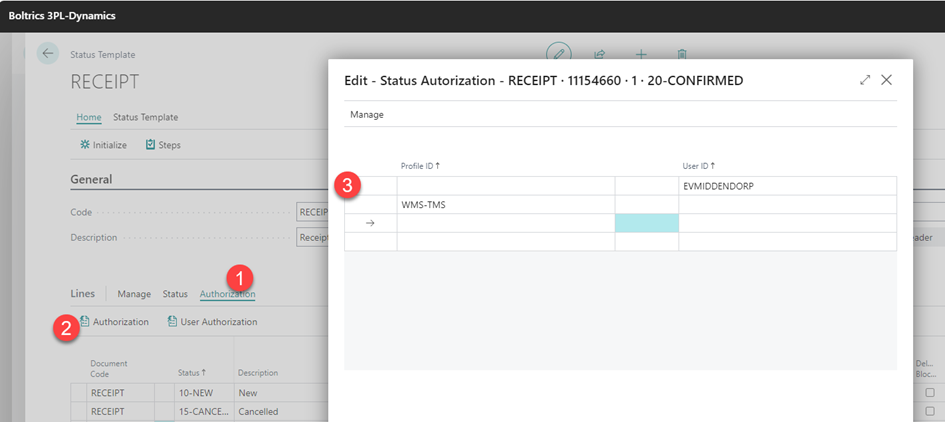
U kunt het autorisatieoverzicht aanpassen naar uw persoonlijke voorkeur. Bijvoorbeeld door het aantal gekoppelde autorisaties (‘No. of linked Authorizations’) toe te voegen. Deze functionaliteit biedt u inzicht in welke status autorisaties zijn ingesteld.
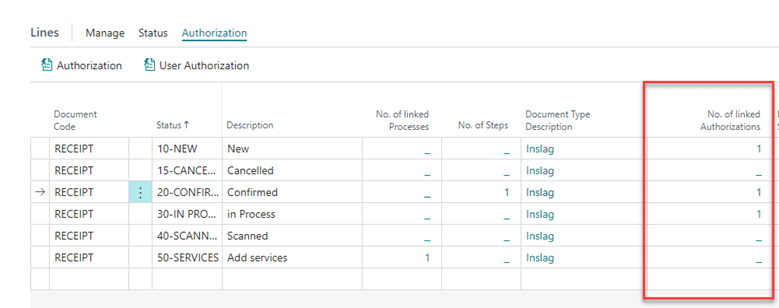
Beperk wie documenten kan aanpassen
U weet nu hoe u machtigingen kunt instellen voor de gebruikers en/of profielen (rollen) die de status van een document mogen doorzetten. Alle andere gebruikers kunnen echter nog steeds wijzigingen in het document aanbrengen. Het laatste dat u wilt, is dat iemand wijzigingen aanbrengt die hij of zij niet had moeten aanbrengen. Ook hiervoor bestaat een oplossing, genaamd User Autorization. Voorkom frustratie in het team en stel ook deze autorisaties in.
Bij ‘User Authorization’ kunt u aangeven of een gebruiker wijzigingen kan aanbrengen in het document. Dit doet u met de instelling ‘Wijzigbaar Ja/Nee’. Houd er rekening mee dat deze instelling niet bepaalt of een gebruiker het document van status kan veranderen. Alle gebruikers die niet in deze lijst staan, kunnen wijzigingen aanbrengen in het document.

Wanneer een medewerker een wijziging probeert door te voeren zonder de vereiste autorisatie, wordt de volgende melding weergegeven:
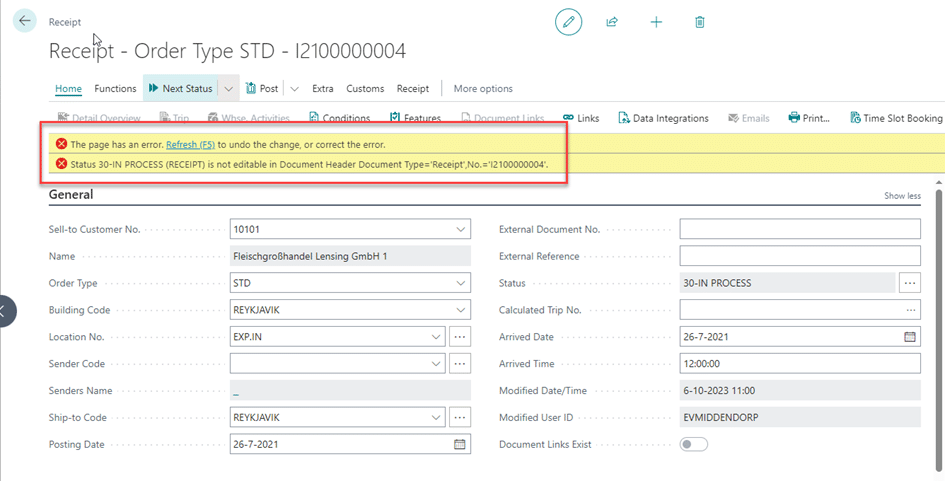
Analyseer uw data in 5 seconden
Nu u alle autorisaties heeft ingesteld, heeft u een grote slag geslagen om uw werkproces te stroomlijnen. Maar wist u dat er nog een manier is om uw werkproces te stroomlijnen? Met de analyseknop ziet u bijvoorbeeld in slechts 5 seconden welke orders u de komende dagen kunt verwachten. Meer hierover leest u in onze blog Stroomlijn uw werkproces – analyseer uw data in 5 seconden met de laatste toevoeging in 3PL Dynamics.








